excel跨表格复制公式 Excel2013表格中如何将公式复制到其他单元格中的方法,我们在工作中会遇到很多文章,像excel跨表格复制公式这类问题应该大家也都遇到过吧,今天这篇excel跨表格复制公式 Excel2013表格中如何将公式复制到其他单元格中的方法的文章,专门为你解答了这个问题,相信你看完后一定会收获很多!
在Excel2013工作表中可以将公式复制到其他的单元格中。在工作表中复制单元格的方法一般有两种,在近距离复制公式时可以使用鼠标拖动的方法。如果需要远距离复制公式,可以使用功能区中的命令按钮来实现操作。下面具体介绍这两种方法的操作步骤。
(1 )启动Excel 2013并创建工作表。在工作表中单击选择需要创建公式的单元格,再在单元格中输入公式。如,这里输人“=C3*D3”,如图1所示。按“Enter”键或激活其他的单元格,输入公式的单元格中将显示计算结果,如图2所示。


提示:一个公式是由运算符和参与运算的操作数组成的。操作数可以是常量、单元格地址、名称或函数。运算符是为对公式中的元素进行运算而规定的符号,包括算术运算符、比较运算符、文本运算符和引用运算符。算术运算符用于进行基本数学运算,如加号( + )、减号(一)、乘号(*)、除号(/)和幂 (^)等。比较运算符用于比较数值的大小,如大于号(〉)、小于号(< )、大于等于号(〉=)和小于等于号(<==)等。文本运算符是“&”,用于将两个文本连接为1个文本。引用运算符用于产生一个引用,如产生一个包括两个引用操作数所指范围内所有单元格的引用、产生一个包括两个引用的全部范围的引用或产生一个对两个引用操作数的公共部分的引用。
(2)将鼠标指针放置到需要复制公式单元格右下角的填充控制柄上,鼠标指针变为 十字形,如图3所示。按住左键拖动至最后一个单元格释放鼠标,公式将被复制到鼠标拖动过的单元格中并显示计算结果,如图4所示。

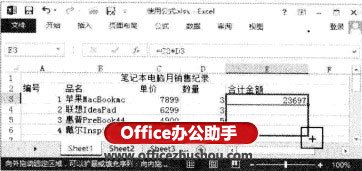
(3)在工作表中选择源单元格,打开“开始”选项卡,在“剪贴板”组中单击“复制”按钮,如图5所示。在工作表中选择目标单元格,单击“粘贴”按钮上的下三角 按钮。在打开的下拉列表中选择“公式”按钮,此时在选择的单元格中将能预览公式粘 贴后的计算结果,如图6所示。单击该按钮,公式将被粘贴到指定的单元格中,单元格中会显示运算结果。
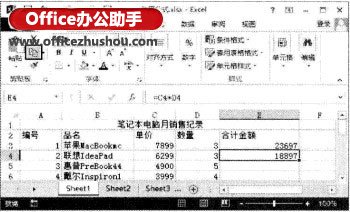
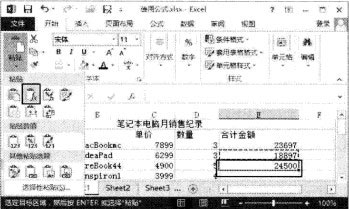
 站长资讯网
站长资讯网